安装 Kali Linux 后需要做的 20 件事
##安装 Kali Linux 后需要做的 20 件事
- 专门针对Kali用户
Kali Linux是来自Debian的一个特殊版本,Kali Linux同样存在Debian Linux的许多问题。这部分为读者介绍如何解决那些问题。它们并不是Kali Linux特有的问题,你可以不用理它们;不过我看到错误,强迫症就会发作,非解决错误不可。
- 实用工具和软件
这部分汇集了我觉得有用的一批实用工具和软件。这些是大多数其他Linux发行版里面也有的日常软件,或者至少我认为它们应作为默认安装系统的一部分而出现。
- 改进和辅助功能
Kali Linux天生具有启动速度快、占用资源少的特点。但如果你有一些CPU和GPU能力可用,不妨试着让Kali Linix的外观更靓丽一些。
专门针对Kali用户
1. 解决有线网络的"设备无法托管"错误
如果你希望NetworkManager(网络管理器)处理在/etc/network/interfaces中启用的接口,只要在/etc/NetworkManager/NetworkManager.conf中设置managed=true。所以,该文件看起来就像:
[main] plugins=ifupdown,keyfile [ifupdown] managed=true
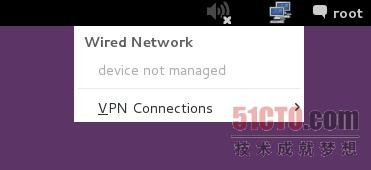
请阅读全文:《Debian或Kali Linux中解决有线网络接口的"设备无法托管"错误》。
2. 修复默认的软件库
最简单的办法就是,编辑/etc/apt/sources.list,去掉每一行或在开头用#注释每一行,并添加下面这几行:
leafpad /etc/apt/sources.list
用下面几行,注释或去掉现有的配置:
## Regular repositories deb http://http.kali.org/kali kali main non-free contrib deb http://security.kali.org/kali-security kali/updates main contrib non-free ## Source repositories deb-src http://http.kali.org/kali kali main non-free contrib deb-src http://security.kali.org/kali-security kali/updates main contrib non-free
保存并关闭文件。想了解相关细节和介绍,请参阅《添加官方的Kali Linux软件库》一文。
3. 更新、升级和发行版升级
对你安装的Kali进行清洁、更新、升级和发行版升级等处理。
apt-get clean && apt-get update && apt-get upgrade -y && apt-get dist-upgrade -y
4. 解决PulseAudio警告问题
我的Kali经常弹出这个警告信息:
[warn] PulseAudio configured for per-user sessions ... (warning).
Debian变种版本也会在启动过程中弹出类似的警告信息。为了解决这个问题,键入下面这个命令:
leafpad /etc/default/pulseaudio
找到这一行:
PULSEAUDIO_SYSTEM_START=0
把0换成1:
PULSEAUDIO_SYSTEM_START=1
其中,0表示系统模式下不启动PulseAudio,1表示系统模式下启动PulseAudio。
reboot
想了解相关细节和介绍,请参阅《解决Kali Linux中的PulseAudio configured for per-user sessions ...(warning)》一文。
5. 确保启动时发出声音
遵照下列步骤,即可解决Kali Linux中启动时没有声音的问题。
apt-get install alsa-utils -y
在GNOME桌面(默认是Kali桌面)中:
鼠标右击小小的音量图标,选择Sound Preferences(声音首选项)。
此外,你还可以依次进入到Applications(应用程序)> System Tools(系统工具)> Preferences(首选项)> System Settings(系统设置)> Sound(声音),即可调出同样的选项。
将Output volume(输出音量)滑块切换到ON(打开),类似下面的屏幕截图。这就是你要做的。关闭Sound(声音)窗口。
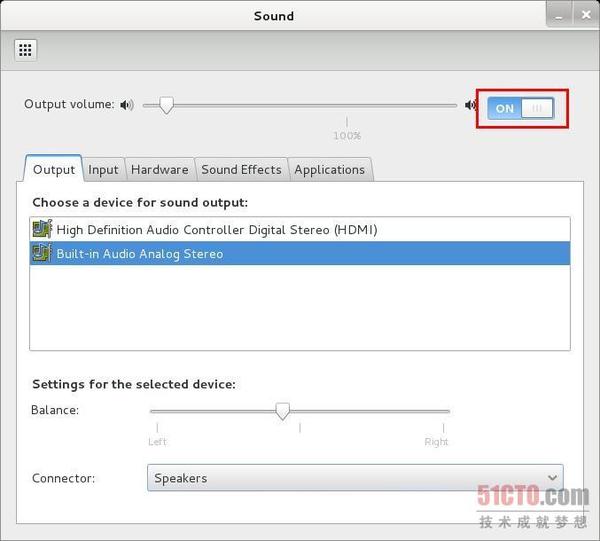
想了解相关细节和介绍,请参阅《解决Kali Linux中启动时没有声音这个问题》一文。
实用工具和软件
6. 安装Java
进入到下面这个链接,下载jdk7。截至本文截稿时,jdk版本是jdk-7u45-linux-x64。注意:我使用的是x64,即64位版本。32位版本用户应选择相应的版本。这其实不难!

下面是我使用的方法。截至本文截稿时,可用版本是jdk-7u45-linux-x64.tar.gz。下载该文件,并保存在/root目录中。
tar -xzvf /root/jdk-7u45-linux-x64.tar.gz mv jdk1.7.0_45 /opt cd /opt/jdk1.7.0_45
这一步将已下载的Java版本登记为替代版本,将其改成作为默认版本来使用:
update-alternatives --install /usr/bin/java java /opt/jdk1.7.0_45/bin/java 1 update-alternatives --install /usr/bin/javac javac /opt/jdk1.7.0_45/bin/javac 1 update-alternatives --install /usr/lib/mozilla/plugins/libjavaplugin.so mozilla-javaplugin.s /opt/jdk1.7.0_45/jre/lib/amd64/libnpjp2.so 1 update-alternatives --set java /opt/jdk1.7.0_45/bin/java update-alternatives --set javac /opt/jdk1.7.0_45/bin/javac update-alternatives --set mozilla-javaplugin.so /opt/jdk1.7.0_45/jre/lib/amd64/libnpjp2.so
参阅《在Kali Linux中安装Java JDK》一文,即可详细了解逐步操作和测试选项。
7. 安装Flash
这件事情相当简单、容易,对大多数人来说应该没有问题:在终端中,键入这个命令:
apt-get install flashplugin-nonfree
然后键入:
update-flashplugin-nonfree - -install
就是这样。你的flash现在应该能够正常工作了。

参阅《在Kali Linux中安装Flash》一文,以便了解逐步操作和测试选项。如果有些人使用上述方法安装失败,该文还给出了Flash手动安装步骤。
8. 安装File Roller(归档管理器)
Kali Linux缺少一个真正的GUI归档管理器。使用下面这个命令来安装归档管理器(File Roller):
apt-get install unrar unace rar unrar p7zip zip unzip p7zip-full p7zip-rar file-roller -y
现在你可以在Applications(应用程序)> Accessories(附件)> Archive Manager(归档管理器)中找到归档管理器。
9. 添加标准用户
默认情况下,Kali Linux只有root用户。虽然大多数应用程序需要root访问权,但添加第二个用户总归是个好主意。打开终端,键入下面这个命令,即可创建新用户(把user1换成你想要的用户名称)。
useradd -m user1
(注意:-m意味着创建通常是/home/username的主目录)
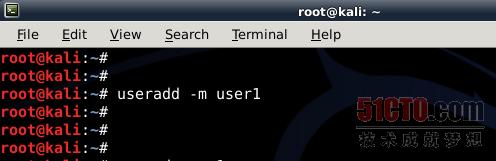
现在为该用户设置密码:
passwd user1
将所需密码输入两次。添加用户到sudo群组(允许用户进行安装软件、允许打印、使用特权模式等操作)。
usermod -a -G sudo user1
(注意:-a意味着附加或添加,-G意味着指定一个群组/多个群组)。将之前创建的用户的默认外壳改成bash:
chsh -s /bin/bash user1
想了解更多内容,请参阅这篇详细而深入的文章:《如何在Kali Linux中添加/删除用户(标准用户/非root用户)》,参阅http://www.blackmoreops.com/2013/11/27/how-to-add-remove-user-standard-user-non-root-in-kali-linux/。该文解释了了如何添加用户,而所有的用户目录也已经到位(因而避免了"无法更新.ICEauthority var/lib/gdm3/.ICEauthority"或含有.ICEauthority或一般权限的任何错误。)
10. 添加add-apt-repository
Debian让用户可以通过一个名为add-apt-repository的应用程序,添加和使用PPA软件库,不过Kali Linux在其默认的程序包列表中并不含有该应用程序。就Kali而言,由于这是个特殊用途的应用程序,已进行了某些改动,以便让它适用于最擅长的地方(渗透测试)。想通过add-apt-repository应用程序启用PPA软件库,遵照下面几个步骤。
首先安装Python软件属性程序包。
apt-get install python-software-properties
接下来安装apt-file。
apt-get install apt-file
更新apt-file。
apt-file update
这需要一点时间,所以万一你的apt-file更新起来很慢,可能想试试一并解决这个问题。(注意:我的/etc/apt/sources.list文件中有repo.kali.org,而不是http.kali.org。)一旦apt-file更新完毕,你应该能够搜索它了。
apt-file search add-apt-repository
你的输出结果应该看起来类似这样:
python-software-properties: /usr/bin/add-apt-repository python-software-properties: /usr/share/man/man1/add-apt-repository.1.gz
位于/usr/bin/add-apt-repository的默认add-apt-repository应用程序适用于Debian。所以,如果你使用Kali,它很可能无法工作。我在本文末尾处添加了一个巧妙的解决办法,如果你喜欢的话,可以在VirtualBox上一下。但我发现,我们完全可以模仿Ubuntu Oneiric,让add-apt-repository正常工作。
cd /usr/sbin vi add-apt-repository
添加下列代码,并保存文件。
#!/bin/bash if [ $# -eq 1 ] NM=`uname -a && date` NAME=`echo $NM | md5sum | cut -f1 -d" "` then ppa_name=`echo "$1" | cut -d":" -f2 -s` if [ -z "$ppa_name" ] then echo "PPA name not found" echo "Utility to add PPA repositories in your debian machine" echo "$0 ppa:user/ppa-name" else echo "$ppa_name" echo "deb http://ppa.launchpad.net/$ppa_name/ubuntu oneiric main" >> /etc/apt/sources.list apt-get update >> /dev/null 2> /tmp/${NAME}_apt_add_key.txt key=`cat /tmp/${NAME}_apt_add_key.txt | cut -d":" -f6 | cut -d" " -f3` apt-key adv --keyserver keyserver.ubuntu.com --recv-keys $key rm -rf /tmp/${NAME}_apt_add_key.txt fi else echo "Utility to add PPA repositories in your debian machine" echo "$0 ppa:user/ppa-name" fi
注意:在echo "deb http://ppa.launchpad.net/$ppa_name/ubuntu oneiric main" >> /etc/apt/sources.list这一行中,我使用了Oneiric。你可以根据自己的选择,试着使用Lucid、Raring或Saucy。现在,使用chmod和chown这两个命令,对文件进行相应的操作。
chmod +x /usr/sbin/add-apt-repository chown root:root /usr/sbin/add-apt-repository
由于我们已添加了正确的代码,我们就可以使用add-apt-repository,添加PPA软件库。我试着输入下面这两个命令,在Kali Linux中添加主题和自定义图标。
/usr/sbin/add-apt-repository ppa:noobslab/themes /usr/sbin/add-apt-repository ppa:alecive/antigone
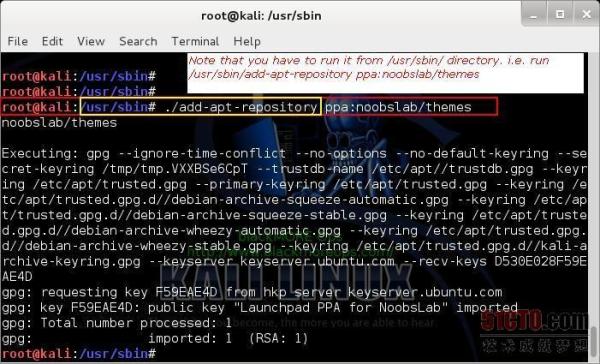
我删除了本文中的所有屏幕截图,但如果你想看个清楚,了解具体是如何工作的,建议你参阅《在Kali Linux中添加PPA软件库add-apt-repository》一文,了解更多细节。
11. 安装Tor
Tor是自由软件,也是一种开放网络,可以帮助你防御流量分析。流量分析是一种网络监视行为,会危及个人自由和隐私、机密性的商业活动和关系以及国家安全。该指南为你详细介绍了在Kali Linux中安装Tor的步骤。Tor保护你的方法是,通过由全球广大志愿者运营的一个分布式中转网络,传递你的通信内容:它可以防止有人监视你的互联网连接、进而了解你访问哪些网站,它还可以防止你访问的网站了解你的实际位址。

Tor在Kali软件库中就用;想直接从软件库安装它,只要打开终端,键入这个命令:
apt-get install tor
从命令行启用Tor服务:
service tor start
使用proxychains命令和Tor,实现安全浏览:
proxychains iceweasel
为了在本文中确保行文简单,我只显示了使用Tor的一方面。你可以在《在Kali Linux中安装Tor》一文中详细阅读完整细节,详见http://www.blackmoreops.com/2013/12/16/installing-tor-kali-linux/。
12. 安装Filezilla FTP客户端
要是缺少功能完备的FTP客户端,任何Linux安装都谈不上是完整的。Filezilla是最好的FTP客户端,所以使用下面这个命令,安装Filezilla:
apt-get install filezilla filezilla-common -y
13. 安装HTOP和NetHogs
HTOP是个特别的工具,显示了运行中的进程和所使用的内存,包括更多的详细信息。(你也可以使用top命令,但HTOP完全有用得多。)NetHogs也很有用,它按接口显示了应用程序所用的流量。使用下面这个命令,安装这两个工具:
apt-get install htop nethogs -y
你现在可以使用下面几个命令来运行它们了:
htop nethogs eth0 nethogs wlan0
你会喜欢使用这些小巧工具的,这点我几乎可以肯定。
14. 为显卡安装专有的驱动程序
你可能需要安装专有的驱动程序,以发掘更多的功能特性,这取决于你使用哪种显卡(ADM还是英伟达)。我写过一篇详细的文章,介绍了如何在Kali Linux中安装AMD ATI专有驱动程序(fglrx)。
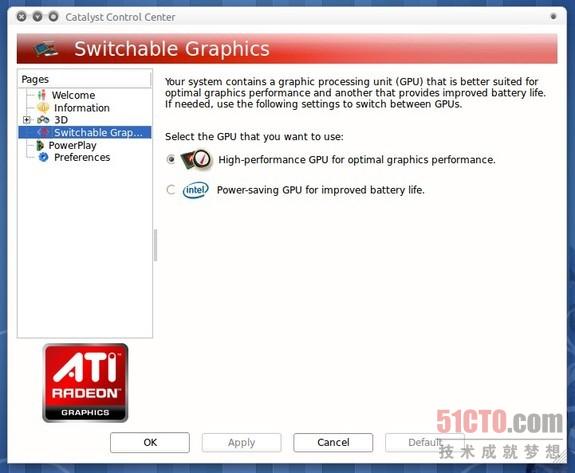
英伟达用户完全可以遵照安装英伟达驱动程序的官方说明文档。要是官方说明文档不管用,或者你已无计可施,不妨关注我写过的这另一篇文章:《如何手动安装英伟达二进制驱动程序》。

15. 安装Recordmydesktop和Reminna远程桌面客户端
Recordmydesktop让你能够录制在Kali Linux中的活动,并制作视频。Remmina类似Windows远程桌面客户端。两者都非常实用。可以使用下面这个命令安装它们:
apt-get install gtk-recordmydesktop recordmydesktop remmina -y
16. 安装GDebi程序包管理器
dpkg是一个功能强大的工具,但它并不自动安装依赖项。为此,我们需要某种程序包安装工具,以便在安装.deb程序包的同时,可以去获取所有必要的依赖项。眼下最出色的程序包安装工具非gdebi莫属。使用下面这个命令来安装它:
apt-get install gdebi -y
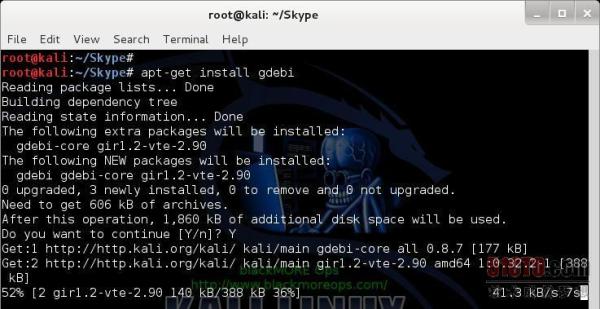
改进和辅助功能
17. 安装主题
安装主题、美化桌面是个好主意。Kali的默认桌面单调而乏味。你可以使用两种不同的方法来更改主题。
- 手动安装主题
- 通过PPA软件库安装主题
请阅读此处的细节,即可了解如何在Kali Linux中更改或安装GTK3主题。
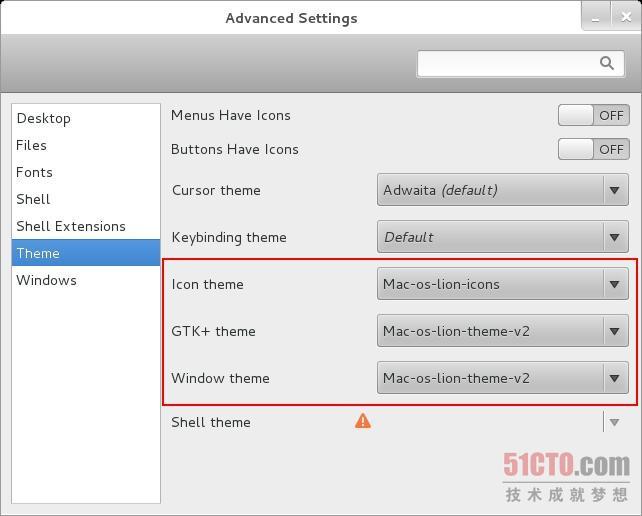
18. 安装一种新的桌面环境(我青睐XFCE)
我青睐XFCE桌面,但你可以试着在Kali Linux中安装/删除不同的桌面环境或窗口管理器。根据你的需要,选择下列链接:
1.《如何在Kali Linux中安装/删除XFCE桌面环境?》,参阅http://www.blackmoreops.com/2013/10/29/how-to-install-remove-xfce-desktop-environment-in-kali-linux/。
\2. 《如何在Kali Linux中安装/删除不同的KDE桌面环境?》,参阅http://www.blackmoreops.com/2013/10/29/how-to-install-remove-different-kde-desktop-environments-in-kali-linux/。
\3. 《如何在Kali Linux中安装/删除LXDE桌面环境?》,参阅http://www.blackmoreops.com/2013/10/29/how-to-install-remove-lxde-desktop-environment-in-kali-linux/。
\4. 《如何在Kali Linux中安装/删除GNOME桌面环境?》,参阅http://www.blackmoreops.com/2013/10/29/how-to-install-remove-gnome-desktop-environment-on-kali-linux/。
\5. 《如何在Kali Linux中安装/删除Cinnamon桌面环境?》,参阅http://www.blackmoreops.com/2013/10/29/how-to-install-remove-cinnamon-desktop-environment-in-kali-linux/。
\6. 《如何在Kali Linux中安装/删除MATE桌面环境?》,参阅http://www.blackmoreops.com/2013/10/29/how-to-install-remove-mate-desktop-environment-in-kali-linux/。
最后,遵照这些操作步骤,永久性地更换桌面环境(也就是启动进入到XFCE,而不是GNOME)。
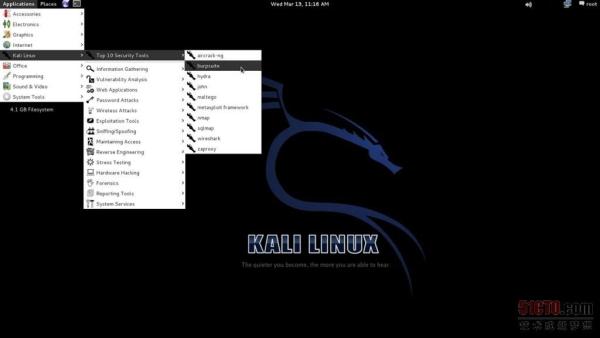
19. 启用自动登录用户
这是个简单的变更。只要打开并编辑名为/etc/gdm3/daemon.conf的文件,假设你在使用GNOME显示管理器(gmd3)作为主要的显示管理器。你可能想要另外也能试一下其他桌面。下面这个链接介绍了《如何在Kali Linux中添加/删除不同的桌面管理器》,详见http://www.blackmoreops.com/2013/10/11/how-to-installremove-different-desktop-environment-or-window-manager-in-kali-linux-1-x/。
root@kali:~# leafpad /etc/gdm3/daemon.conf
在daemon即守护程序部分,将用于自动登录的那两行代码取消注释。它最后应该看起来像这样:
[daemon] # Enabling automatic login AutomaticLoginEnable = true AutomaticLogin = root
就是这样,容易得很。要是你想知道如何使用不同于root用户的用户,方法如下:
[daemon] # Enabling automatic login AutomaticLoginEnable = true AutomaticLogin = myanotheruser
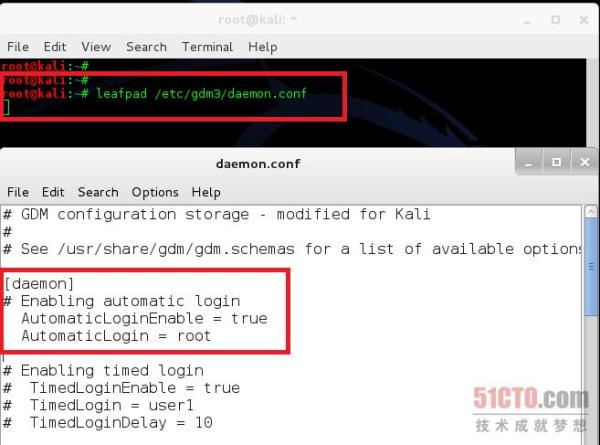
最后但并非最不重要的是,重启系统,核实一下是否管用。(这会管用,因为它是Linux,Kali很出色。)
reboot
你可能想要采取进一步行动,或者如果你是KDE用户,那么这里的操作步骤介绍了如何在Kali Linux中,系统启动时,让root用户自动登录(GNOME和KDE),详见http://www.blackmoreops.com/2013/12/19/auto-login-root-user-system-start-kali-linux-gnome-kde/。该文还介绍了如何让不同的非root用户实现自动登录,相当方便。
下面这部分解释了如何更充分地发挥你系统的功能,尤其是发挥显卡的功能。
20. 发掘GPU处理的能力
最后但并非最不重要的是,在你试图破解密码时,GPU处理速度要快得多。你可以选择下面介绍的几种方法,具体取决于所使用的显卡:
a. AMD显卡
《在Kali Linux 1.x中安装AMD ATI驱动程序(fglrx)》,参阅:http://www.blackmoreops.com/2013/10/22/install-amd-ati-driver-fglrx-in-kali-linux-1-x/。
然后参阅其余指南文章:
b. 英伟达显卡
英伟达显卡用户完全可以参阅安装英伟达驱动程序的官方说明文档。如果官方说明文档不管用或者你已无计可施,不妨参阅我写过的另一篇文章,介绍如何手动安装英伟达显卡二进制驱动程序。
《如何在Kali Linux中安装英伟达内核模块Cuda和Pyrit?》,参阅http://www.blackmoreops.com/2013/10/20/how-to-install-nvidia-kernel-module-cuda-and-pyrit/。